

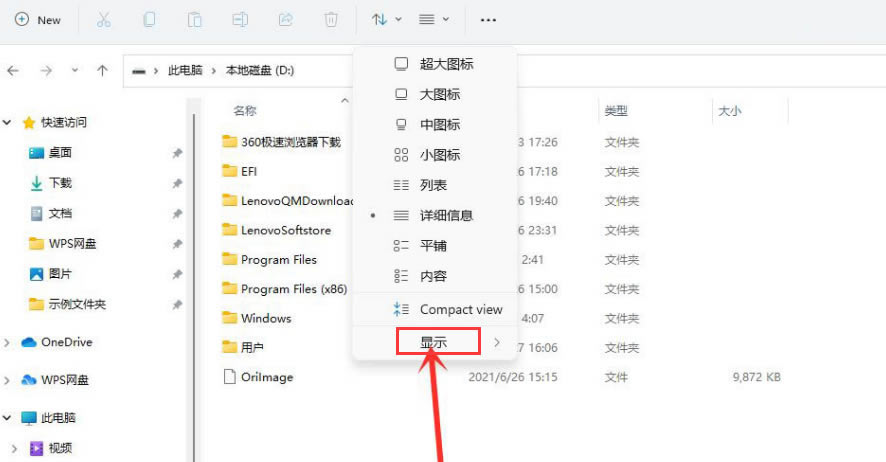
|
根据运行的环境,操作系统可以分为桌面操作系统,手机操作系统,服务器操作系统,嵌入式操作系统等。 我们在使用电脑的时候,为了防止误删除操作,我们经常会隐藏一些私密的文件数据,那么我们该怎么查看这些隐藏项目内容呢?有不太明白的朋友可以来看看本篇文章哦。 Windows11怎么查看隐藏项目-Windows11查看隐藏项目的方法 1.在磁盘中打开任意文件夹,并点击下图箭头所指的工具选项 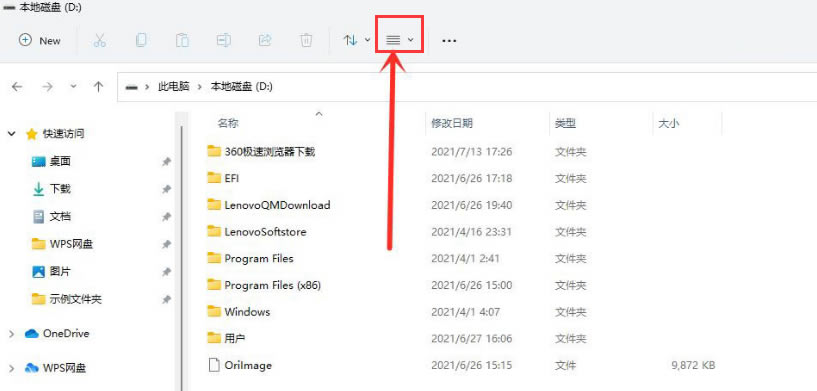
2.在下拉页中打开显示页面 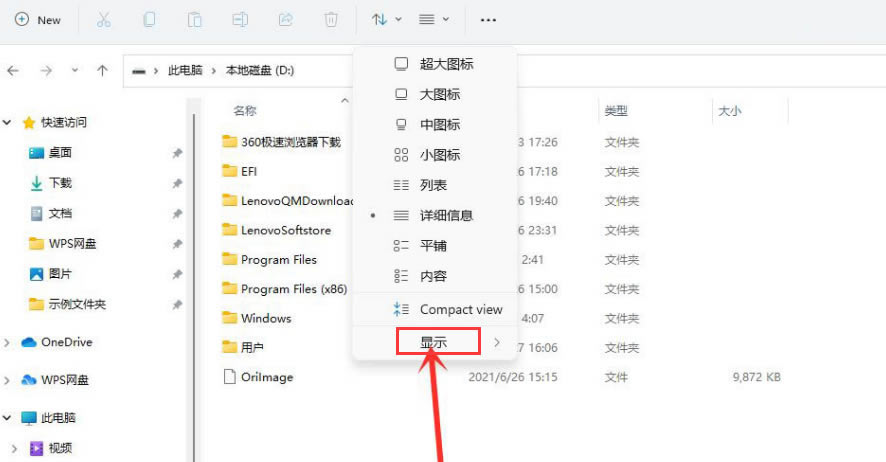
3.勾选隐藏的项目按钮即可显示查看私密文件 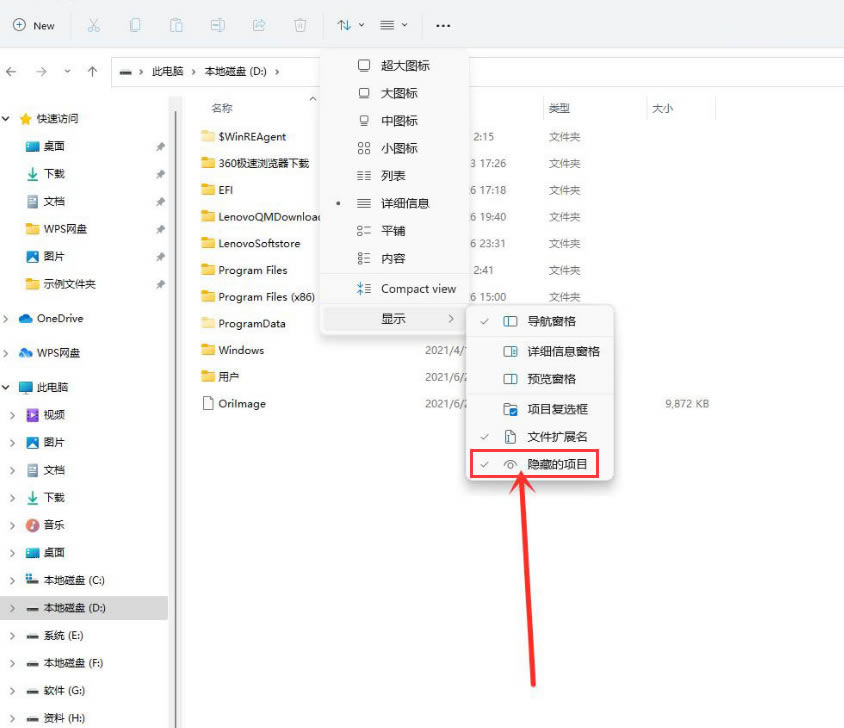
以上就是Windows11查看隐藏项目的方法的全部内容,希望能够对大家有所帮助哦。 |
温馨提示:喜欢本站的话,请收藏一下本站!